时间:2021-03-09 10:43:00
作者:木子
来源:u老九
1. 扫描二维码随时看资讯
2. 请使用手机浏览器访问:
http://m.xitongzhijia.net/article/205490.html
手机查看
评论
最近有小伙伴反映他的U盘被锁定无法读取了,想要使用U盘无法使用,那么遇到U盘被锁定无法读取怎么办?小编为你提供详细的图文教程,希望可以帮助你解决问题。
U盘被锁定无法读取怎么办?
首先在开始菜单输入regedit进入注册表编辑器。
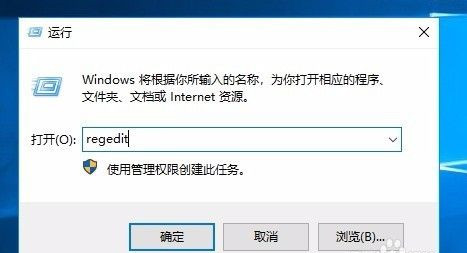
定位到“HKEY_LOCAL_MACHINE\SYSTEM\CurrentControlSet\Control\Storage”项上,看看有没有StorageDevicePolicies子项。
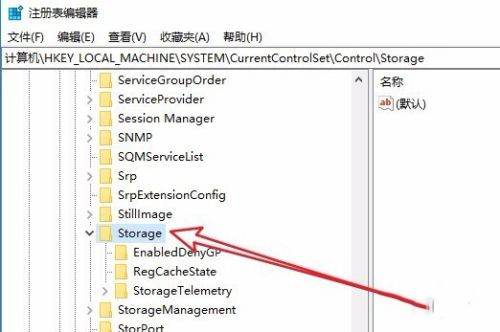
如果没有,在Storage项上右键单击选择“新建—项”,名字修改为“StorageDevicePolicies”。注意不是在右侧空白处右键单击。
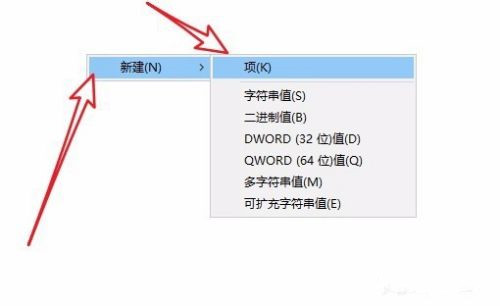
接下来,在新建的StorageDevicePolicies子项右侧空白处右键单击,选择“新建—DWORD(32位)值”,并将其命名为“WriteProtect”。
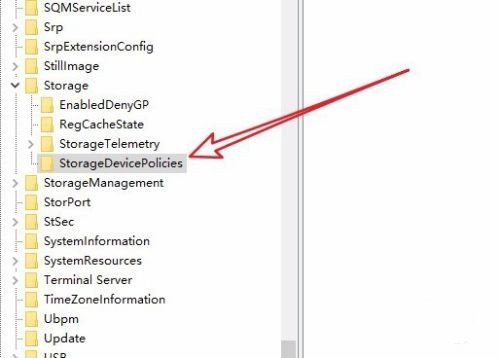
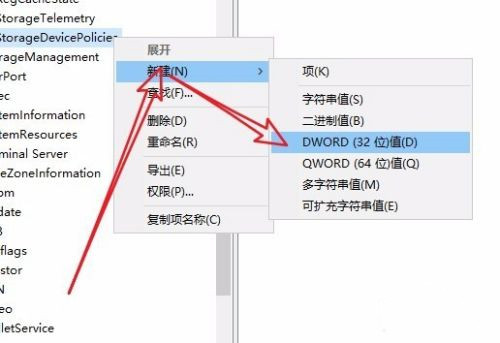
双击这个WriteProtect,弹出对话框里修改“数值数据”为0。
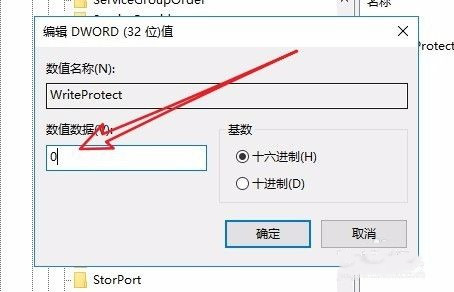
这时重新启动电脑,再插入U盘,写保护应该就可以破除掉了。如果还是不行,最后可行的办法就是进行量产修复,完整重置U盘,不过这样的代价就是U盘数据无法找回了。
发表评论
共0条
评论就这些咯,让大家也知道你的独特见解
立即评论以上留言仅代表用户个人观点,不代表u老九立场